Digibar Schagen
Foto's app
- je met de camera op de iPad hebt gemaakt.
- je hebt bewaard in iCloud.
- door anderen met jou zijn gedeeld.
- vanaf jouw computer zijn gesynchroniseerd met iTunes.
- je hebt bewaard uit e-mails, tekstberichten, webpagina's of schermafbeeldingen.
- zijn geïmporteerd vanaf je camera.
Uitleg Foto's app
De Foto's-app bevat de tabbladen Foto's, Gedeeld en Albums.- Tik op Foto's om al je foto's en video's te bekijken.
Je kan ze ordenen op Jaren, Verzamelingen en Momenten.
Om snel door de foto's in een verzameling of jaar te bladeren, veeg je met je vinger omhoog of omlaag. - Tik op Gedeeld om de foto's en video's te bekijken die je met anderen hebt gedeeld of die anderen met jou hebben gedeeld.
- Tik op Albums om te zien hoe de foto's en video's op jouw iPad in albums geordend zijn.
Al jouw foto's en video's bekijken:
Er wordt standaard een representatieve deelverzameling van jouw foto's weergegeven wanneer je ze op jaar of verzameling bekijkt.Om al jouw foto's te zien, tikt je op Instellingen
Foto's op locatie bekijken:
Tik in de weergave op jaar of op verzameling op [>] achter de locatie.Foto's en video's waarbij locatiegegevens beschikbaar zijn worden op een kaart weergegeven, zodat je kan zien waar ze zijn gemaakt.
Geef de gewenste foto of video weer en tik op het scherm om de hele foto te bekijken.
Veeg naar links of naar rechts om de vorige of de volgende foto te bekijken.
Wijzigen en in- of uitzoomen:
- Tik op Wijzig om de foto te bewerken.
- Tik op de prullenbak om een foto te verwijderen.
- Tik op
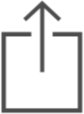 om de foto te printen, te mailen,
te delen of om er andere handelingen mee te doen.
om de foto te printen, te mailen,
te delen of om er andere handelingen mee te doen. - Tik kort 2 keer of maak een knijpbeweging op een foto voor in- of uitzoomen. Je kunt tijdens het inzoomen slepen om andere delen van de foto of video te bekijken.
![]()
Foto's en video's ordenen
Op het tabblad Album staan de albums die je zelf aanmaakt en de albums die voor jouw zijn aangemaakt, afhankelijk van hoe je Foto's gebruikt.Video's worden bijvoorbeeld automatisch aan het album Video's toegevoegd en je ziet een album Mijn fotostream als je die functie gebruikt.
(zie Mijn fotostream verderop)
Al je foto's in iCloud staan in het album Alle foto's als je iCloud- fotobibliotheek gebruikt.
Als je iCloud-fotobibliotheek niet gebruikt, zie je in plaats daarvan het album Filmrol, met de foto's en video's
van jouw iPhone of andere bronnen.
Als je iCloud-fotobibliotheek gebruikt, worden albums bewaard in iCloud en zijn ze up-to-date en via dezelfde Apple ID toegankelijk op elk apparaat met iOS 8.1 of hoger, op een Mac met OS X Yosemite versie 10.10.3 of hoger en via iCloud.com.
(zie iCloud-fotobibliotheek verderop).
Een nieuw album aanmaken:
Tik op Albums, tik op [+], voer een naam in en tik vervolgens op Bewaar. Selecteer de foto's en video's die je aan het album wilt toevoegen en tik vervolgens op Gereed.
Onderdelen aan een bestaand album toevoegen:
Tik in het overzicht onderaan op Albums en dan op het betreffende album, tik dan rechtsboven op Selecteer en dan
links op Voeg toe.
Nu kom je in de map Momenten waar je de foto's selecteert.
Nadat je alle foto's hebt aangeklikt die je wilt toevoegen, tik je op Gereed en de gemarkeerde foto's
worden aan je album toegevoegd.
Albums beheren:
Tik op Wijzig terwijl je de map met albums bekijkt.- De naam van een album wijzigen:
Tik op de naam van het album, voer een nieuwe naam in en tik op Gereed. - Albums opnieuw ordenen:
Hou je vinger op het album totdat hij iets groter wordt en sleep het naar een andere plek. - Een album verwijderen:
Tik op Wijzig en dan op .
.
Een foto of video uit een album verwijderen:
Tik op de foto of video, tik op ![]() en tik op Verwijder foto.
De foto of video wordt uit het album en van het tabblad Foto's verwijderd.
en tik op Verwijder foto.
De foto of video wordt uit het album en van het tabblad Foto's verwijderd.
Een foto of video uit Foto's verwijderen:
Tik op de tab Foto's, tik op de foto of video, tik opVerwijderde foto's en video's worden bewaard in het album Onlangs verwijderd op de iPad, met een noot met het resterende aantal dagen totdat het onderdeel definitief van de iPad wordt verwijderd.
Om de foto of video definitief te verwijderen voordat het aantal dagen voorbij is, tikt je op het onderdeel, dan tik je op de knop met het minteken en tik je vervolgens op Verwijder foto of Verwijder video. Als je iCloud- fotobibliotheek gebruikt, worden verwijderde foto's en video's definitief verwijderd van alle apparaten waarop je iCloud-fotobibliotheek met dezelfde Apple ID gebruikt.
Een verwijderde foto of video terugzetten:
Tik in het album met de naam: Onlangs verwijderd op de foto of video, tik op Zet terug en tik vervolgens op Zet foto terug of Zet video terug om het onderdeel te verplaatsen naar Filmrol of (als je iCloud-fotobibliotheek gebruikt) naar het album Alle foto's.
iCloud-fotobibliotheek
Met iCloud-fotobibliotheek heb je toegang tot jouw foto's en video's op elk apparaat met iOS 8.1 of hoger, op een Mac met OS X Yosemite versie 10.10.3 of hoger en via iCloud.com wanneer je dezelfde Apple ID gebruikt.In de Foto's-app kan je wijzigingen in foto's en video's aanbrengen, de originele en bewerkte versies bewaren en ervoor zorgen dat alle apparaten met de wijzigingen worden bijgewerkt.
(Zie Foto's bewerken en video's inkorten verderop.)
Bewaar zoveel foto's en video's als toegestaan is in jouw iCloud-opslagabonnement.
Opmerking:
Als je iCloud-fotobibliotheek inschakelt, kan je iTunes niet gebruiken om foto's en video's te synchroniseren naar de iPad.
iCloud-fotobibliotheek inschakelen:
Tik op InstellingenEen andere mogelijkheid is om op Instellingen
Foto's en video's weergeven in iCloud-fotobibliotheek:
Je kan jouw foto's en video's geordend op Jaren, Verzamelingen en Momenten weergeven, maar je kan ze ook als continue stream en geordend op de datum waarop ze zijn toegevoegd weergeven in het album Alle foto's.
Optimaliseer iPad-opslag:
Als je een iCloud-opslagabonnement van meer dan 5 GB hebt, is Optimaliseer iPad-opslag standaard ingeschakeld.
In dat geval worden foto's en video's met volledige resolutie automatisch in iCloud bewaard,
terwijl op je iPad kleinere versies worden bewaard.
Tik op Download en bewaar originelen om de originele versies met volledige resolutie op de iPad te bewaren.
De originele versies worden altijd bewaard in iCloud.
Een foto of video met volledige resolutie downloaden:
Als je de originele versies niet bewaart op je iPad, hoeft je je vingers alleen maar naar elkaar toe te bewegen om in te zoomen tot 100% of op Wijzig te tikken.
Opmerking:
Om foto's en video's naar iCloud-fotobibliotheek te uploaden, moet de iPad verbinding hebben met Wi-Fi.
Op Cellular-modellen (met sim-kaart) gekoppeld aan een gsm-netwerk kan je per keer tot 100 MB downloaden.
Mijn fotostream
Mijn fotostream is standaard ingeschakeld. Hiermee worden nieuwe foto's via iCloud automatisch geüpload naar al je andere apparaten die gebruikmaken van Mijn fotostream.
Mijn fotostream in- of uitschakelen:
Tik op Instellingen ![]() →
Foto's en Camera of op Instelblingen
→
Foto's en Camera of op Instelblingen ![]() → iCloud → Foto's.
→ iCloud → Foto's.
Opmerking:
De foto's die je in iCloud hebt bewaard, tellen wél mee voor jouw totale iCloud- opslagruimte,
maar de foto's die je naar Mijn fotostream hebt geüpload, tellen niét mee!
Mijn fotostream gebruiken zonder iCloud-fotobibliotheek:
De foto's en video's die je met jouw iPad maakt, worden toegevoegd aan het album Mijn fotostream wanneer je de Camera-app verlaat en de iPad verbinding heeft met een Wi-Fi-netwerk.
De foto's die je toevoegt (zoals schermafbeeldingen en foto's die je hebt bewaard uit e-mails), worden ook in het album
Mijn fotostream weergegeven.
Foto's en video's die je op jouw andere apparaten toevoegt aan Mijn fotostream worden ook weergegeven in het album
Mijn fotostream op de iPad.
Op iOS-apparaten kunnen maximaal 1000 van je meest recente foto's 30 dagen worden bewaard in iCloud.
Je kan ervoor kiezen deze foto's automatisch op je computer te laten importeren, als je ze definitief wilt bewaren.
De inhoud van Mijn fotostream beheren:
Tik in het album Mijn fotostream op Selecteer.
- Je beste foto's op de iPad bewaren:
Selecteer de foto's en tik vervolgens op Voeg toe. - Delen, afdrukken of kopiëren:
Selecteer de foto's en tik vervolgens op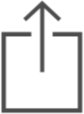
- Foto's verwijderen:
Selecteer de foto's en tik vervolgens op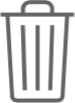
De verwijderde foto's worden verwijderd uit Mijn fotostream op al jouw apparaten. De originele foto's blijven echter staan in Foto's op het apparaat waarmee de foto's zijn gemaakt. Foto's die je in een ander album op een apparaat of computer bewaart, worden ook niet verwijderd.
Mijn fotostream gebruiken met iCloud-fotobibliotheek:
Als je iCloud-fotobibliotheek gebruikt op de iPad, kan je Mijn fotostream gebruiken om recente foto's en video's te uploaden en vervolgens te bekijken op andere apparaten waarop iCloud-fotobibliotheek niet is ingeschakeld.
iCloud-fotodeling
Met iCloud-fotodeling kan je albums aanmaken met foto's en video's die je kan delen en kan je een abonnement nemen
op de gedeelde albums van anderen.
Je kan anderen uitnodigen om iCloud-fotodeling te gaan gebruiken (iOS 6 of hoger of OS X Mountain Lion of hoger),
zodat zij jouw albums kunnen bekijken
en desgewenst opmerkingen kunnen achterlaten.
Als ze iOS 7 of OS X Mavericks of hoger hebben, kunnen ze zelfs hun eigen foto's en video's aan de stream toevoegen.
Daarnaast kan je jouw album publiceren op een website, zodat iedereen jouw album kan bekijken.
iCloud-fotodeling kan worden gebruikt met en zonder iCloud-fotobibliotheek en Mijn fotostream.
Opmerking:
Om gebruik te kunnen maken van iCloud-fotodeling, moet de iPad verbinding hebben met het internet. iCloud-fotodeling kan worden gebruikt via Wi-Fi
en mobiele netwerken. Er kunnen kosten voor mobiele gegevens in rekening worden gebracht.

iCloud-fotodeling inschakelen:
Tik op InstellingenEen andere mogelijkheid is om op Instellingen
Foto's en video's delen:
Geef de gewenste foto of video weer of selecteer de gewenste foto's of video's en tik opTik op iCloud-fotodelen, voeg opmerkingen toe en deel de foto's en video's vervolgens met een bestaand gedeeld album of selecteer een nieuw album.
Je kan anderen uitnodigen om jouw gedeelde album te bekijken door een uitnodiging te sturen naar hun e-mailadres of naar de mobiele telefoon waarop zij iMessage gebruiken.
Een openbare website inschakelen:
Selecteer het gedeelde album, tik op Personen en schakel Openbare website in.
Tik op Deel koppeling als je de website wilt aankondigen.
Onderdelen aan een gedeeld album toevoegen:
- Open een gedeeld album
- Tik op [+]
- Selecteer de gewenste onderdelen en tik vervolgens op Gereed
- Je kan een opmerking toevoegen en op Stuur tikken.
Foto's uit een gedeeld album verwijderen:
Selecteer het gedeelde album, tik op Selecteer, selecteer de foto's of video's die je wilt verwijderen en tik vervolgens op
![]() .
.
Jij moet wel de eigenaar van het gedeelde album
of de foto zijn.
Opmerkingen uit een gedeeld album verwijderen:
Selecteer de foto of video met de opmerking. Houd je vinger op de opmerking en tik op Verwijder. Jij moet de eigenaar van het gedeelde album of de opmerking zijn.
De naam van een gedeeld album wijzigen:
Tik op Gedeeld, tik op Wijzig, tik op de naam en typ een nieuwe naam.
Abonnees toevoegen of verwijderen en berichtgevingen in- of uitschakelen:
Selecteer het gedeelde album en tik op Personen.
Abonneren op een gedeeld album:
Als je een uitnodiging ontvangt, tik dan op de tab Gedeeld en tik vervolgens op Accepteer. Je kan ook een uitnodiging in een e-mail accepteren.
Onderdelen toevoegen aan een gedeeld album waarop je bent geabonneerd
Geef het gedeelde album weer en tik op ![]() .
Selecteer de gewenste onderdelen en tik vervolgens op Gereed. Je kan een opmerking toevoegen en op Stuur tikken.
.
Selecteer de gewenste onderdelen en tik vervolgens op Gereed. Je kan een opmerking toevoegen en op Stuur tikken.
Jouw gezinsalbum bekijken:
Wanneer Delen met gezin is geconfigureerd, wordt in Foto's automatisch een gedeeld album genaamd Gezin aangemaakt op de apparaten van alle gezinsleden. Alle gezinsleden kunnen foto's, video's en opmerkingen aan het album toevoegen en kunnen een melding ontvangen wanneer iemand iets nieuws toevoegt.
Andere manieren om foto's en video's te delen
Andere manieren om foto's en video's te delen
Je kan foto's en video's delen via Mail of Berichten, of met andere apps die je hebt geïnstalleerd.
Een foto of video delen of kopiëren:
Geef de gewenste foto of video weer en tik op ![]() .
Als je
.
Als je ![]() niet ziet, tikt dan op het scherm om de regelaars weer te geven.
niet ziet, tikt dan op het scherm om de regelaars weer te geven.
Tik op Meer in Delen om de apps in te schakelen waarmee je onderdelen wilt delen.
Jouw serviceaanbieder bepaalt hoe groot bijlagen mogen zijn. Zo nodig kan je met de iPad foto- en videobijlagen comprimeren.Je kan ook een foto of video kopiëren en deze vervolgens in een e-mail of tekstbericht (mms of iMessage) plakken.
Meerdere foto's en video's delen of kopiëren:
Geef de gewenste momenten weer en tik op Deel.
Ontvangen foto's en video's bewaren of delen:
- E-mail:
Tik, indien nodig, op het onderdeel om het te downloaden en hou je vinger op het onderdeel om de deeloptie en andere opties weer te geven. - Tekstberichten:
Tik op het onderdeel in het gesprek en tik vervolgens op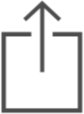 .
.
Foto's en video's die je in berichten ontvangt of die je vanaf een webpagina bewaart, worden in het tabblad Foto's bewaard. Ook kan je ze weergeven in de filmrol of (als je iCloud- fotobibliotheek gebruikt) in het album Alle foto's.
Foto's bewerken en video's inkorten
Foto's bewerken en video's inkorten
Op de iPad kunt je foto's bewerken. Als je jouw foto's in iCloud bewaard, worden de wijzigingen gesynchroniseerd met al jouw apparaten waarop iCloud is geconfigureerd.Zowel je oorspronkelijke versie als de gewijzigde versie worden bewaard. Als je een foto verwijdert, wordt deze van al jouw apparaten en uit iCloud verwijderd.
Foto's app uitbreidingen kunnen speciale bewerkingsopties bieden.
Een foto bewerken:
Terwijl je een foto schermvullend weergeeft, tikt je op Wijzig en tik je vervolgens op een van de knoppen.Om een foto te bewerken die niet met de iPad is gemaakt, tikt je op de foto, tik op Wijzig en tik je tot slot op Dupliceer en bewerk.
- Met de functie voor automatische verbetering (
 )
kan je onder andere de belichting, het contrast en de verzadiging aanpassen.
)
kan je onder andere de belichting, het contrast en de verzadiging aanpassen. - Met de functie voor rode ogen (
 ) kan je rode ogen verwijderen.
Tik op een oog om het te corrigeren.
) kan je rode ogen verwijderen.
Tik op een oog om het te corrigeren. - Als je op
 tikt, wordt de foto automatisch bijgesneden.
Je kan ook de hoeken van het raster slepen om de foto zelf bij te snijden.
tikt, wordt de foto automatisch bijgesneden.
Je kan ook de hoeken van het raster slepen om de foto zelf bij te snijden.
- Verplaats het wieltje om de foto te kantelen of recht te zetten.
- Tik op Herstel om wijzigingen in de uitlijning ongedaan te maken.
- Tik op
 om de foto 90 graden te draaien.
om de foto 90 graden te draaien. - Tik op
 om de standaardverhouding voor
bijsnijden te kiezen,
om de standaardverhouding voor
bijsnijden te kiezen,
zoals 2:3 of Vierkant.
- Met behulp van de fotofilters (
 )
kan je andere kleureffecten toepassen, zoals Mono of Chroom.
)
kan je andere kleureffecten toepassen, zoals Mono of Chroom.
De bewerkte versie vergelijken met het origineel:
Houd je vinger op de foto om het origineel te bekijken.
Laat je vinger los om de bewerkingen te zien.
De oorspronkelijke foto herstellen:
Tik op Annuleer en tik vervolgens op Verwijder wijzigingen. Tik op Gereed om de wijzigingen te bewaren.
Het origineel herstellen:
Nadat je een foto hebt bewerkt en jouw wijzigingen hebt bewaard, kan je de oorspronkelijke afbeelding nog herstellen.
Tik op de afbeelding, tik op Wijzig en tik vervolgens op Herstel.
Een video inkorten:
Tik op het scherm om de regelaars weer te geven. Sleep een van de uiteinden van de balk met beelden naar het gewenste punt en tik op Kort in.
Belangrijk:Als je Kort origineel in kiest, worden de ingekorte uiteinden definitief uit de originele video verwijderd.
Als je Bewaar als nieuw fragment kiest, wordt de ingekorte video als een nieuw videofragment bewaard in je album Video's. De originele video blijft hierbij ongewijzigd.
Foto's afdrukken
Afdrukken op een AirPrint-printer:
- Eén foto afdrukken:
Tik op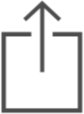 en tik vervolgens op Druk af.
en tik vervolgens op Druk af. - Meerdere foto's afdrukken:
Tik in een fotoalbum op Selecteer, selecteer de foto's, tik op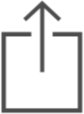 en tik op Druk af.
en tik op Druk af.
Foto's en video's importeren
Je kan foto's en video's rechtstreeks importeren vanaf een digitale camera, een ander iOS- apparaat met een camera of vanaf een SD-geheugenkaartje.
Als je een apparaat met een Lightning poort hebt, dus een model van de vierde generatie of later of een iPad mini,
gebruikt je hiervoor de Lightning- naar-SD-kaartlezer of de Lightning-naar-USB-camera-adapter.
(beide afzonderlijk verkrijgbaar).


(afzonderlijk verkrijgbaar). Deze kit bevat een SD-kaartlezer en een cameraconnector.

Foto's importeren
- Sluit de SD-kaartlezer of cameraconnector aan op de Lightning-connector of de 30-pens dockconnector van je iPad.
- Een SD-geheugenkaart gebruiken:
Plaats de kaart in de sleuf op de SD-kaartlezer.
Gebruik daarbij niet te veel kracht. Het kaartje past slechts op één manier in de kaartlezer. - Een camera of iOS-apparaat aansluiten:
Gebruik de USB-kabel die bij de camera of het iOS- apparaat is geleverd en sluit deze aan op de USB-poort van de cameraconnector.
Als je een iOS-apparaat gebruikt, controleer dan of deze is ingeschakeld en is ontgrendeld. Als je een camera aansluit, controleer dan of de camera is ingeschakeld en is ingesteld op het overbrengen van foto's.
Raadpleeg de documentatie bij de camera voor meer informatie.
- Een SD-geheugenkaart gebruiken:
- Ontgrendel de iPad.
- De Foto's app wordt automatisch geopend en de foto's en video's die je kan importeren worden weergegeven.
- Selecteer de foto's en video's die je wilt importeren.
- Alle onderdelen importeren:
Tik op Importeer alles. - Enkele onderdelen importeren:
Tik op de gewenste onderdelen. De geselecteerde foto's en video's worden met een vinkje gemarkeerd.
Tik vervolgens op Importeer en daarna op Importeer selectie.
- Alle onderdelen importeren:
- Na het importeren kan je de foto's en video's op het geheugenkaartje, de camera of het iOS-apparaat bewaren of wissen.
- Koppel de SD-kaartlezer of cameraconnector los.
De foto's die je hebt geïmporteerd, staan vermeld in een nieuwe gebeurtenis in het album Laatste import.
Om de foto's van de iPad naar je computer over te brengen, sluit je de iPad op de computer aan en importeer je de afbeeldingen vervolgens met een foto programma, zoals iPhoto (Apple) of Adobe Elements.